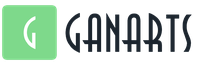Условные обозначения в программе 1с. Обозначения и коды в табеле учета рабочего времени. Плюсы и минусы
Многие товары могут быть представлены в компании в нескольких разных единицах измерения. Например, товар может продаваться штучно или упаковками по несколько штук; или товар продается одновременно в упаковках и по весу. Если в компании есть такие товары, то важно иметь механизмы, позволяющие просмотреть остатки в разных единицах измерения и перефасовать товар.
В программе «1С:Управление торговлей, ред. 10.3» для работы с такими товарами есть две возможности:
- Использование разных единиц измерения для одной номенклатуры.
- Использование разной номенклатуры и документа комплектации.
Вариант 1. Использование разных единиц измерения одной номенклатуры при учете товаров в 1С
Предположим, наша компания продает гелевые ручки, причем можно купить как одну ручку, так и упаковку из 5 шт. Попробуем отразить в программе стандартные операции для данного товара: покупку, установку цен, продажу.Создание номенклатуры
Номенклатура в нашем примере будет одна - ручка гелевая. При этом мы создадим для нее несколько единиц измерения.
Меню: Справочники - Номенклатура - Номенклатура
Добавим новый элемент справочника, укажем наименование и базовую единицу измерения - шт.
Примечание: в качестве базовой единицы измерения желательно указывать «наименьшую».
Для этого перейдем на закладку «Единицы измерения»:

Первая единица измерения, равная базовой, создается программой автоматически. При желании можно добавить в список еще несколько единиц измерения. Нажмем кнопку «Добавить» над таблицей.
В новой единице измерения мы указываем:
- Единица измерения по классификатору - упак
- Наименование - упак. (5 шт.)
- Коэффициент - 5

Также у каждой единицы измерения можно заполнить вес и объем. Объем указывается справочно, а вес товара потом используется программой (например, для распределения доп. расходов по весу).
По кнопке «ОК» сохраним новую единицу измерения и закроем.
Примечание: если в базовых единицах измерения у вас отсутствует упаковка, то нужно зайти в справочник базовых единиц измерения и добавить ее:
Меню: Справочники - Классификаторы - Классификатор единиц измерения
Обратите внимание, что у каждого товара в карточке есть поля «Единица хранения остатков» и «Единица для отчетов».

В единице хранения остатков программа подсчитывает остатки товара на складе, после поступления товара на склад она не подлежит изменению. Желательно в качестве единицы хранения остатков указывать «наименьшую». В единице для отчетов вы можете посмотреть данные в отчетах, эту единицу можно изменять в любой момент.
Установим единицу хранения остатков - шт., единицу для отчетов - упак.

В табличной части любого документа есть колонка «Единица», именно в ней вы можете указать единицу измерения товара в данном конкретном случае.
Пример поступления товаров:

В данном примере на склад поступило 20 ручек поштучно и 5 упаковок по 5 шт., т.е. всего на склад поступило 45 ручек.
Посмотрим, как данное поступление отразилось на остатках товара.
Меню: Отчеты - Запасы (склад) - Ведомость по товарам на складах
Чтобы посмотреть отчет в разных единицах измерения нужно сделать дополнительные настройки. Зайдем в форму настроек и отметим в качестве показателей «Количество - Конечный остаток» и «Количество (в ед. отчетов) - Конечный остаток»:

Пример сформированного отчета:

Таким образом, мы видим, что программа хранит остатки на складе в штуках и общий остаток составляет 45 штук. При желании можно посмотреть общее количество товаров в упаковках - 9 упаковок.
Точно также разные единицы измерения можно использовать в момент продажи товаров:

В данном документе продана одна упаковка и 3 штуки, т.е. всего со склада будет списано 8 ручек.
Плюсы и минусы
У данного подхода есть достаточно большой минус: вы никак не можете узнать, сколько на складе упаковок ручек, а сколько штук. Программа может дать информацию только об общем количестве ручек (как в штуках, так и в упаковках).
При этом вам не придется беспокоиться об операциях перефасовки товара, т.е. отражать в программе факт того, что одну упаковку ручек открыли и начали продавать поштучно никак не нужно. Это достаточно сильно упрощает работу в данном варианте.
Вариант 2. Использование разной номенклатуры и документа комплектации
Если для вас важно знать, сколько товара есть на вашем складе в разных единицах измерения, а не только его общее количество, то можно использовать данный вариант. В этом варианте под каждую единицу измерения создается отдельная номенклатурная позиция.Создание номенклатуры
Предположим, что наша компания продает сахар по весу. Кроме того, сахар фасуется в упаковки по 2 кг. Создадим две номенклатурные позиции: сахар (весовой) и сахар (упак. 2 кг).
Сахар (весовой):

Сахар (упак. 2 кг):

Для сахара в упаковках мы создали дополнительную единицу измерения - килограмм, чтобы потом иметь возможность посмотреть общее количество сахара в отчетах. Коэффициент 0,5 используется, так как 1 кг - это половина единицы хранения остатков - упаковки.
Операции по номенклатуре
Покупать и продавать сахар мы можем по весу и в упаковках. В зависимости от нужного нам варианта мы можем выбрать нужную нам номенклатурную позицию.
Пример поступления товаров:

В данном примере мы приобрели 20 кг весового сахара и еще 7 упаковок по 2 кг.
Посмотрим отчет по остаткам на складах в единицах хранения остатков и единицах для отчетов:

В колонке «Количество (в ед. отчетов)» мы видим остатки сахара в килограммах - всего 34 кг. В колонке «Количество» мы видим остатки по каждой единице измерения: 20 кг и 7 упаковок.
Пример реализации товаров:

Важно: при использовании разных единиц измерения вы не можете продавать купленный по весу сахар упаковками (и наоборот) без отражения перефасовки товаров из одной единицы измерения в другую. Т.е. если вы купили 10 кг сахара, программа не позволит продать кому-либо 1 упаковку - упаковок сахара вы не приобретали.
Комплектация номенклатуры
Для отражения операции перефасовки товара используется специальный документ «Комплектация номенклатуры». Смысл данного документа - отразить в программе преобразование одной номенклатуры в другую.
Предположим, мы расфасовали весовой сахар по упаковкам, из 12 кг сахара получилось 6 упаковок сахара, 1 кг сахара остался на складе не расфасованным.
Остатки товаров на складе до перефасовки:

Создадим документ «Комплектация номенклатуры».
Меню: Документы - Запасы (склад) - Комплектации номенклатуры
Укажем в документе организацию и склад товаров. На закладке «Комплект» отразим получившиеся в результате перефасовки товары - 6 упаковок сахара по 2 кг.


Проведем и закроем документ по кнопке «ОК». В момент проведения документа программа списывает со склада комплектующие (12 кг весового сахара) и приходует на склад получившиеся комплекты (6 упаковок сахара по 2 кг).
Остатки товаров на складе после отражения перефасовки:

Примечание: возможности использования документа «Комплектация номенклатуры» достаточно обширны. С помощью него вы можете отразить не только перефасовку, но и сбор комплектов. При сборе комплектов указываются несколько разнообразных комплектующих. Например, можно из весовых огурцов и помидоров получить упаковку - набор овощей. Помимо комплектации, документ может отражать и обратную операцию - разукомплектацию.
Плюсы и минусы
Плюс данного подхода очевиден - вы всегда можете посмотреть, какое количество товара хранится на складе в каждой единице измерения отдельно. Но у данного варианта есть существенный минус - он требует отражения каждой операции перефасовки товара в виде отдельного документа, что требует дополнительного времени и не всегда удобно.
В табеле могут использоваться буквенные или цифровые коды для обозначения того или иного события, например, явка на работу имеет буквенное обозначение Я или 01 в цифровом выражении, прогул — ПР или 24, дополнительные выходные дни без сохранения заработной платы — НВ или 28.
Вы можете найти нужный код при помощи сервиса, который мы подготовили, или воспользоваться таблицей. В сервисе потребуется сначала выбрать вид (форму) табеля, которым вы пользуетесь, а затем формулировку события, для которого необходимо ввести кодовое обозначение - система сразу покажет вам нужный буквенно-цифровой код.
Необходимо отметить, что унифицированная форма Т-12 может использоваться в любых организациях независимо от формы собственности, кроме бюджетных учреждений.
В бюджетных учреждениях применяется форма учета, утвержденная , в которой используются другие цифровые и буквенные обозначения в табеле учета рабочего времени.
1. В каких случаях ставится код НН?
Код НН, или отсутствие работника по невыясненным причинам, проставляется всякий раз и до тех пор, пока работника нет на работе, а у ответственного лица нет документов о причинах его отсутствия. Даже в случае, если руководитель отсутствующего лица клянется, что работн ик в прогуле (код ПР), не торопитесь ставить этот код в документы первичного учета, дождитесь, пока человек принесет документ, объясняющий свое отсутствие, а то может случиться так, что табель с неверным кодом будет предоставлен в бухгалтерию, а в последующем окажется, что работник отсутствовал по уважительной причине, и тогда придется вносить изменения в документы первичного учета.
2. Как обозначаются выходные дни в командировках?
По вопросу кодового обозначения выходных дней при командировании существуют две точки зрения: одни считают, что ставить надо код К (), вторые утверждают, что ставить надо код В (). У тех и других есть свои разумные и обоснованные законодательством аргументы, но единого подхода не существует, поэтому исходите из собственной сложившейся практики.
3. Отмечаются ли выходные дни в табеле, когда работник болеет?
При нахождении работника на больничном код Б (временная нетрудоспособность) проставляется за весь период временной нетрудоспособности, в том числе выходные и праздничные дни.
Аналогичная сплошная регистрация производится при нахождении работников в отпуске по беременности и родам (Р), в отпуске по уходу за ребенком по достижению им возраста трех лет (ОЖ) и неоплачиваемом отпуске (ДО).
4. Каким образом обозначаются выходные дни в отпуске?
Если при нахождении работника в ежегодном основном оплачиваем отпуске (ОТ) или в ежегодном (ОД) на период его отдыха выпадает выходной праздничный день, в табеле код ОТ или ОД подлежит замене на В (выходные дни и нерабочие праздничные дни), потому что, в соответствии со статьей 120 ТК РФ , нерабочие праздничные дни, приходящиеся на период оплачиваемого отпуска, в число календарных дней отпуска не включаются.
5. Какие обозначения ставить в табеле: цифровые или буквенные?
Четких инструкций по этому поводу не существует, поэтому в каждой организации сведения в табель заносятся исходя из сложившейся практики и удобства в работе. Если нравится буквенное обозначение в табеле учета рабочего времени, пользуйтесь им. Если нет — ставьте цифры.
6. Какую форму табеля удобнее использовать для заполнения?
Форма табеля не имеет значения, можно выбрать форму, утвержденную Постановлением Госкомстата России от 05.01.2004 № 1 ( , ), можно воспользоваться формой, утвержденной приказом Минфина России от 30.03.2015 № 52н.
Форма № 52н (Ф.0504421)
Вообще, если вы трудитесь в коммерческой организации, можете самостоятельно разработать и утвердить собственную форму с собственными буквенными или цифровыми обозначениями, никто это не запрещает, главное, чтобы она была по факту.
7. Кто должен вести учет рабочего времени и кто должен за это отвечать?
Если организация небольшая, может вести один человек.
Если структура предприятия значительная, целесообразно в каждом подразделении назначить ответственное лицо.
Все ответственные лица, вне зависимости от их количества, назначаются приказами по основной деятельности во избежание различного рода недоразумений.
Ответственность за полноту и корректность заполнения табеля несет лицо, уполномоченное приказом.
Руководитель подразделения отвечает за своевременное направление табеля в бухгалтерию.
Работодатель несет ответственность за всех.
8. Как правильно вести учет рабочего времени, если предприятие небольшое и режим работы пятидневка?
Единого подхода к ведению учета не существует, можно вести сплошной (регистрировать все факты), а можно только учет отклонений (временная нетрудоспособность, отсутствия по невыясненным причинам и т. д.). Основной критерий — это корректность фиксации фактически отработанного времени на бумажном носителе, так как этот документ является первичным для расчета оплаты труда.
В повседневной работе первый вариант более удобен при трудовых периодов, второй вариант предпочтительнее, когда продолжительность рабочего времени неизменна, как в случае с пятидневкой.
В любом случае фиксация рабочего времени ведется ежедневно, а предоставляется в бухгалтерию ежемесячно.
Выскажите свое мнение о статье или задайте вопрос экспертам, чтобы получить ответ
В программе 1C:Розница 8 (версия 2.2.3) поддерживается обмен данными с Государственной информационной системой маркировки товаров (ГИСМ).
ВНИМАНИЕ! Маркировка изделий из меха поддерживается в следующих программах 1С :
- 1С:ERP Управление предприятием 2;
- 1С:Комплексная автоматизация, ред. 2.0;
- 1С:Управление торговлей (новая версия конфигурации "Управление торговлей базовая, редакция 11" (11.2.3.143));
- 1С:Розница, (новая версия конфигурации "1C:Розница 2.2", (2.2.3.6));
- 1С:Управление небольшой фирмой.
Во всех вышеуказанных программах работа ведется аналогичным образом , поэтому примеры из этой статьи могут использовать все бухгалтеры, поддерживающие обмен данными с Государственной информационной системой маркировки товаров (ГИСМ).
Инструкция по работе с маркировкой для каждой программы входит в поставку конфигурации в виде файла "Дополнение к описанию конфигурации", размещенного в папке ExtFiles/AddDoc макета конфигурации. Файл нужно скопировать вместе с вложенной папкой, в которой размещены иллюстрации, в удобное место на компьютере или распечатать.
Маркировка меховых изделий производится контрольными идентификационными знаками (КИЗ). КИЗ – это этикетка, выполненная из специального гибкого материала, содержащая встроенную радиочастотную метку (RFID-чип) с передающей антенной, и нанесенной на поверхность графической информацией со средствами полиграфической защиты.
КИЗ является бланком строгой отчетности, поэтому необходимо вести учет их количества и предоставлять полную информацию об использовании КИЗ. Хранение, перемещение КИЗ также регламентировано соответствующей нормативной документацией.
Маркировка товаров может производиться как российскими компаниями импортерами или отечественными производителями, так и членами ЕАЭС. Компании, осуществляющие маркировку и зарегистрированные в российском филиале GS1, получают уникальный номер GLN.
GS1 - международная организация, которая занимается вопросами стандартизации учета и штрихового кодирования товаров. Все товары, которые подлежат маркировке, должны быть описаны в реестре товаров GS1 и иметь Глобальный Номер Предметов Торговли (GTIN).
Подробная инструкция по подготовке и подаче информации о товарах в GS1 размещена на сайте ФНС .
Перед началом работы пользователю необходимо зарегистрироваться на портале ФНС РФ в ГИСМ . Для работы в личном кабинете необходимо наличие электронной подписи и программы, обеспечивающей работу с подписью (криптопровайдер). Видеоинструкцию по регистрации на портале ГИСМ можно .
При отгрузке маркированных товаров оптовым покупателям необходимо сформировать уведомление об отгрузке, которое должно быть направлено в ГИСМ. Подтверждение об отгрузке маркированной продукции направляется оптовому покупателю в качестве уведомления о поступлении маркированных товаров.
При фактической поставке товаров на склад и регистрации поставки маркированной продукции в ГИСМ передается подтверждение о поступлении маркированной продукции.
Конечным этапом реализации маркированной продукции является продажа товаров розничному покупателю. В ГИСМ передаются данные отчета о розничных продажах, в котором зарегистрирована продажа маркированных товаров.
В системе также предусмотрены операции:
- оформление возврата маркированной продукции поставщику,
- оформление возврата маркированной продукции от клиента,
- списание недействительных КИЗ и маркированной продукции.
Настройка программы
Возможность обмена данными с системой Маркировка (ГИСМ) включается функциональной опцией Маркировка товаров контрольными идентификационными знаками (раздел Администрирование – Настройка 1С:Маркировка ).
В этом же разделе необходимо указать сертификат ключа электронной подписи и шифрования, которым будут подписываться документы, отправляемые в систему ГИСМ.
Электронная подпись – это реквизит электронного документа, с помощью которого можно удостовериться в неизменности электронного документа с момента его подписи. Для работы с ГИСМ необходимо использовать сертификат квалифицированной электронной подписи (юридически значимый), который предоставляется сертифицированными удостоверяющими центрами .
Для настройки сертификата ключа электронной подписи необходимо воспользоваться гиперссылкой Настроить сертификаты организаций для обмена . Интерфейсом конфигурации предусмотрена возможность подготовки и отправки заявления на выпуск сертификата квалифицированной электронной подписи. Для этого в форме Настройка сертификатов организаций для обмена с ГИСМ при добавлении нового сертификата следует установить переключатель Заявление на выпуск сертификата . Будет запущен мастер подготовки Заявления на выпуск нового квалифицированного сертификата . Следует пошагово заполнить всю необходимую информацию и отправить заявление.


Если у организации уже имеется сертификат электронной подписи, можно выбрать его из списка сертификатов, установленных на компьютере.

Для автоматического обмена с ГИСМ можно настроить расписание. При этом в настройку электронной подписи необходимо ввести пароль. Обмен вручную сопровождается запросом ввода пароля при каждом обращении в ГИСМ. Такое использование ЭЦП является более безопасным для организации.
Также Пользователю необходимо указать Версию схемы обмена ГИСМ , то есть формат, в котором будут передаваться в ГИСМ пакеты данных.

В карточке организации, которая будет производить маркировку продукции, необходимо заполнить сведения об уникальном идентификаторе для обмена – GLN. Сведения об уникальном идентификаторе могут быть автоматически получены по указанным ИНН и КПП организации, уже зарегистрированной в ГИСМ.
Подключение считывателя RFID-меток
При маркировке изделий могут использоваться персонифицированные и неперсонифицированные марки.
Для получения персонифицированных КиЗ необходимо передать данные о GTIN товаров эмитенту марок - будут получены КиЗ с уже записанной информацией о товаре. Если это затруднительно, например при заказе меток для производства, пользователь может воспользоваться специальным оборудованием - считывателями RFID–меток для записи информации на неперсонифицированные метки.
Для записи индивидуальных кодов в непересонифицированные КиЗ и для считывания информации из чипа КиЗ используется оборудование Считыватели RFID . Подключение оборудования производится в пункте меню Администрирование – Подключаемое оборудование .

Драйвер устройства предоставляется поставщиком оборудования.
Регистрация товаров, требующих маркировки, в информационной базе
При маркировке товаров используются серии товаров. Возможность использования серий товаров автоматически включается при установке функциональной опции Маркировка товаров контрольными (идентификационными) знаками (раздел Администрирование - Настройка 1С:Маркировка ) и отключить использование серий нельзя.
Процесс ввода товаров, подлежащих маркировке, состоит из следующих этапов:
- заполнение информации в классификаторах
- определение политики учета серий
- регистрация видов номенклатуры для учета товаров, подлежащих маркировке
- ввод информации о новом товаре, подлежащем маркировке.
Заполнение информации в классификаторах
Для работы с классификаторами предназначено рабочее место 1С:Маркировка , которое можно вызвать в конфигурации из разделов Закупки , Склад или Продажи . Это основное рабочее место при работе с маркированной продукцией. Здесь можно заполнить всю необходимую справочную информацию, произвести маркировку товаров, оформить различные уведомления для передачи в ГИСМ, посмотреть текущее состояние дел по обмену данными с ГИСМ, а также перечень необходимых действий, которые надо выполнить.
В поставку прикладного решения включены классификаторы ТН ВЭД (товарная номенклатура внешнеэкономической деятельности), Виды меха ГИСМ .
Для работы с товарами, требующими маркировки, необходимо в соответствующие справочники перенести информацию об используемых на предприятии кодах классификаторов.
Предусмотрена возможность группового занесения информации в справочники с помощью команды Подбор . Например, для ввода информации об используемых ТН ВЭД можно в списке осуществить поиск по коду 4303 10 (команда Найти ), выделить все позиции в списке (CTRL+A ) и нажать кнопку Выбрать .

Аналогичным образом заполняются все остальные классификаторы.
Определение политики учета серий
Информация о политике учета серий, применяемой для товаров, требующих маркировки, регистрируется в списке Политики учета серий
(раздел НСИ
– Номенклатура
).
Регистрируется новая политика учета серий с признаком при маркировке продукции для ГИСМ .

При этом флаги использования для операций, сведения о которых передаются в ГИСМ, устанавливаются автоматически и не редактируются, за исключением операции приемки товаров от поставщика.
Регистрация видов номенклатуры для учета товаров, подлежащих маркировке
Для маркируемых товаров предусмотрен отдельный тип номенклатуры – Товар: Продукция, маркируемая для ГИСМ . При вводе нового вида номенклатуры необходимо выбрать этот тип номенклатуры.

При указании типа номенклатуры с признаком Продукция, маркируемая для ГИСМ , для вида номенклатуры автоматически устанавливается вариант идентификации серий – .
Для регистрации товаров, подлежащих маркировке, и регистрации контрольно идентификационных знаков используются разные виды номенклатуры. Для регистрации КиЗ необходимо ввести вид номенклатуры с типом номенклатуры - . Для серий, которые используются для описания КиЗ, необходимо указание номера КиЗ и использование RFID-метки.

В виде номенклатуры на закладке Серии для магазинов, работающих с маркируемыми товарами, необходимо указать, какая политика учета серий используется.
Ввод информации о новом товаре, подлежащем маркировке
При вводе информации о новом товаре следует указать вид номенклатуры с типом номенклатуры Товар: Продукция, маркируемая для ГИСМ. На закладке Дополнительно в карточке номенклатуры необходимо заполнить информацию о классификаторе продукции. Информация о виде меха и коде ТНВЭД заполняется из соответствующих классификаторов Виды меха ГИСМ и ТН ВЭД .

В качестве штрихкода регистрируется код GTIN, присвоенный данной продукции ассоциацией GS1. Если для товара ведется учет по характеристикам, информация о GTIN (штрихкоде) регистрируется для каждой характеристики товара.
Заказ и получение контрольных идентификационных знаков
Процесс заказа и получения идентификационных знаков состоит из следующих этапов:
1. Ввод информации о КиЗ в информационную базу.
2. Оформление заказа эмитенту (поставщику) на изготовление КиЗ.
3. Оформление заявки на выпуск КиЗ.
4. Поступление КиЗ.
Ввод информации о КИЗ в информационную базу
Информация о контрольно идентификационных знаках вводится в справочник Номенклатура .

Для регистрации контрольно идентификационных знаков (КиЗ) используется вид номенклатуры с типом номенклатуры Товар: Контрольный (идентификационный) знак (КиЗ) ГИСМ и вариантом идентификации серий - Серия идентифицирует Экземпляр товара .
Для серий, которые используются для описания КиЗ, необходимо указание номера КиЗ и использование RFID-метки. В рамках созданного вида номенклатуры регистрируется информация о КиЗ.

В карточку КИЗ вводятся следующие дополнительные сведения:
Вид. Разделение КИЗ по характеру крепления. КИЗ могут быть вшивные, клеевые и навесные, по конструкции похожие на пластиковую пломбу. Во всех случаях при отсоединении КИЗ от товара обязательно должна нарушаться его физическая целостность, для исключения его повторного использования.
Способ выпуска в оборот . Определяет, в какой момент производится маркировка товаров: при производстве товаров на территории таможенного союза или при импорте товаров из стран, не входящих в ЕАЭС. Для маркировки товаров, которые произведены странами ЕАЭС применяются КиЗ зеленого цвета, а товары импортных производителей маркируются КиЗ красного цвета.
Размер . Этикетка, на которую нанесен КиЗ, может иметь следующие размеры: 25 мм x 160 мм и 53 мм x 80 мм. Контрольно идентификационный знак может быть заказан для конкретной позиции номенклатуры (персонифицированный КиЗ). В этом случае в карточке КиЗ указывается номер GTIN для конкретного товара.

Предусмотрена возможность с помощью одной позиции КиЗ, зарегистрированной в списке Номенклатура, заказать КиЗ сразу для нескольких товаров. В этом случае для КиЗ должен быть включен учет в разрезе характеристик, а перечень товаров (номера GTIN), для которых надо заказать этикетки с КиЗ регистрируется для каждой характеристики КиЗ.

Можно заказать неперсонифицированные КиЗ. В этом случае в карточке КиЗ информация о товарах (GTIN) не указывается. При маркировке в неперсонифицированный КиЗ добавляется информация о конкретном товаре.
Оформление заказа эмитенту (поставщику) на изготовление КИЗ
Оформление заказа эмитенту (поставщику) не является обязательным. Однако использование этих документов позволит отследить правильность оформления оплаты по заказам конкретных КиЗ.
Заказы на персонифицированные и неперсонифицированные КиЗ необходимо оформлять раздельно.

В документе указывается количество этикеток (КиЗов) и цена за одну этикетку. Непосредственно из документа с помощью гиперссылки можно создать заявку на выпуск КиЗ.
Оформление заявки на выпуск КиЗ
Заявка на выпуск КиЗ может быть оформлена из документа Заказ поставщику с помощью гиперссылки или непосредственно из списка заявок (раздел Закупки – Сервис – 1С:Маркировка – Закупки - Заявки на выпуск КиЗ ).
На закладке К оформлению
показываются все заказы поставщикам на изготовление КиЗ, по которым еще не было оформления заявки на выпуск КиЗ.
Новая заявка оформляется в статусе Черновик.

На закладке Основное указывается информация об эмитенте (подразделении Гознака). При этом обязательным является заполнение информации о GLN эмитента.
На закладке Заказанные КиЗ указывается список заказываемых КиЗ.
На закладке Дополнительно указывается информация о договоре, заключенном с эмитентом, способе получения КиЗов и адрес доставки. Флажок Для маркировки остатков на 1 апреля 2016 устанавливается в том случае, если необходимо получить КиЗ и провести маркировку остатков товаров.

Документ оформляется в статусе Черновик и данные передаются в ГИСМ. Для передачи данных в ГИСМ необходимо нажать на гиперссылку «передать данные». В появившемся диалоговом окне необходимо указать пароль закрытого ключа сертификата и нажать на кнопку Подписать .

После подписи документа следует выполнить обмен данными (команда Выполнить обмен ). В процессе обмена данными заявка проходит следующие этапы:
- Подпись заявки на обмен с использованием сертификата
- Передача информации в ГИСМ
- Контроль полученной информации в ГИСМ
- Получение квитанции от ГИСМ о результатах приема (заявка ФНС должна быть рассмотрена в течение 3-х дней)
- Одобрение/отклонение заявки ФНС (при отклонении заявки ФНС, она должна быть аннулирована)
- Формирование файла заявления для эмитента
- Заявка находится на рассмотрении у эмитента
- Заявка отклонена эмитентом (заявка помечается на удаление, необходимо создать новую заявку для передачи данных в ГИСМ)
- Заявка приостановлена эмитентом (данные в заявке должны быть уточнены заказчиком, например, данные о реквизитах эмитента и номере заключенного с ним договора)
- Заявка принята эмитентом
- Выставление эмитентом счета на оплату (счет на оплату передается заказчику по электронной почте)
- Ожидание эмитентом оплаты
- Эмитент получил оплату по счету
- Эмитент произвел КиЗ и отправил их заказчику
- Заказчик зарегистрировал поступление КиЗов на склад
В списке для каждого документа, находящегося на определенном этапе согласования и исполнения заявки, отображается ее текущий статус и дальнейшее действие пользователя, которое он должен выполнить.

Используя возможности фильтрации заявок, можно оставить в списке только те заявки, которые требуют определенного действия со стороны пользователя, выделить их в списке и выполнить групповые действия с заявкой (команда Действие ). Предусмотрены следующие групповые действия с заявками на выпуск КиЗ:
- передать данные
- подтвердить поступление
- аннулировать
- закрыть заявку
Завершающим этапом оформления заявки на выпуск КИЗ является передача информации о номерах КиЗ. В заявке будет установлен статус Отгружено заказчику
. Информация о номерах отгруженных заказчику КиЗ будет заполнена на закладке Выпущенные КиЗ
.
Поступление КиЗ от эмитента
Поступление КиЗ от эмитента оформляется документом Поступление товаров
. Документ может быть оформлен на основании ранее оформленного документа Заказ поставщику
.
Информация о полученных этикетках и номерах КиЗ регистрируется в качестве серии товаров.

В серии указываются полученные номера КиЗ. Номер КиЗ можно ввести вручную или считать с использованием сканера штрихкодов или RFID – считывателя.
Считывание штрихкода или RFID–меток происходит последовательно. Для активизации работы RFID-устройства необходимо использовать пиктограмму со знаком вопроса при считывании каждой этикетки. После регистрации серий необходимо провести документ. Будет зарегистрировано поступление на склад этикеток с номерами КиЗ для маркировки товаров.
Если Заказы и Заявки на выпуск КиЗ для персонифицированных и неперсонифицированных КиЗ оформляются раздельно, то в поступлении можно совмещать КиЗ разных типов. Для персонифицированных КиЗ информация о сериях регистрируется отдельно для каждой позиции.

После того, как этикетки с указанием номера КиЗ приняты на склад, необходимо подтвердить информацию об их поступлении и передать эту информацию в программу ГИСМ.
Это можно сделать из списка Заявки на выпуск КиЗ для маркировки . В списке можно выделить те заявки, для которых нужно выполнить действие Подтвердить получение и выполнить групповую команду.

Предусмотрена также возможность просмотра всех необходимых действий на рабочем месте 1С:Маркировка .
После подтверждения получения КиЗов необходимо выполнить обмен с системой ГИСМ и закрыть заявки после получения подтверждения от системы ГИСМ.
Маркировка товаров
Общие положения
Маркировка товаров КиЗами производится с помощью документа Маркировка товаров . Процесс маркировки состоит в присвоении определенного номера КиЗ конкретному товару в информационной базе и физическом размещении КиЗ на этом товаре.
Для магазина, в котором производится маркировка товаров, обязательно должна быть указана соответствующая политика учета серий товаров.
Возможные варианты маркировки товаров отображаются в операции маркировки , которая используется при оформлении документа Маркировка товаров .

При маркировке персонифицированными КиЗ в документе устанавливается флажок С индивидуализацией .
При проведении операции маркировки можно выбрать вид КиЗ, которым будет производиться маркировка меховых изделий для ограничения доступных КиЗ. На закладке Товары указывается позиция номенклатуры, ее GTIN (штрихкод) и КиЗ. При заполнении серии для каждой позиции считывается штриховой код на КиЗ и заполняется номер КиЗ в серии товара.
При проведении документа Маркировка товаров использованные КиЗ списываются со склада.

Список всех зарегистрированных документов маркировки представлен в списке Маркировка товаров . В списке можно произвести отбор маркировок по их статусу или по тем действиям, которые надо выполнить в процессе маркировки.

При передаче данных в ГИСМ открывается форма ввода пароля электронно-цифровой подписи, если обмен не производится автоматически по расписанию. После подписания файла обмена с помощью команды Подписать необходимо нажать кнопку Выполнить обмен .
Особенности при проведении маркировки товаров
Маркировка товаров, произведенных на территории РФ
Предприятия, осуществляющие производство меховой одежды на территории РФ, самостоятельно маркируют каждую единицу товара контрольными знаками.
Учет производства продукции следует вести в иной программе, предназначенной для отражения таких операций. В программе 1С:Розница пользователь может оформить операцию маркировки произведенной продукции.
При этом оформляется документ Маркировка товаров Маркировка произведенной продукции . Затем документ Маркировка товаров передается в систему ГИСМ для получения квитанции о регистрации маркированной продукции.

Маркировка остатков товаров
Для маркировки остатков товаров используется документ Маркировка товаров с установленной операцией маркировки Маркировка остатков на 1 апреля 2016 года .
Маркировку остатков лучше производить неперсонифицированными КиЗами.

Для маркировки остатков должны быть использованы специально заказанные КиЗ, при заказе которых в Заявке на выпуск КиЗ для маркировки на закладке Дополнительно устанавливается флажок Для маркировки остатков на 1 апреля 2016 года .

В документе Маркировка товаров на закладке Товары указывается номенклатура, для которой оформляется маркировка, ее GTIN (штрихкод), КиЗ, а также в соответствующие поля вводится информация о номере ГТД и номере товара в декларации.

При маркировке товаров неперсонифицированными КиЗами на RFID-метку записывается серийный номер маркируемого товара. Для этого после считывания RFID–метки надо нажать на кнопку записи RFID–метки. При этом специальным алгоритмом формируется серийный номер товара и записывается в метку. Эта процедура позволяет «привязать» данный КиЗ к определенному единственному изделию.
После маркировки всех остатков товаров необходимо передать эту информацию в ГИСМ, чтобы можно было впоследствии оформлять продажу таких товаров.
Маркировка товаров производится за пределами таможенной территории РФ
Возможно два варианта оформления этой операции.
Вариант 1 . Организация – импортер за счет своих средств отправляет зарубежному производителю необходимое количество меток, ранее заказанное и полученное в уполномоченном органе. Контрольные идентификационные знаки на фабрике производителя вшиваются, либо навешивается на изделия. При таможенном оформлении товара импортер в декларации указывает, что все изделия промаркированы контрольными знаками, с обозначением идентификационных номеров использованных КиЗ. На основании декларации на товар таможенный орган включает ввезенные КиЗ в специальный реестр, который передается в единую базу национального компонента.
Данная операция оформляется следующим образом:
- Оформляется документ Списание товаров с аналитикой хозяйственной операции, для которой в качестве хозяйственной операции указано Списание на затраты . В документе указывается список тех КиЗов, которые передаются зарубежному производителю.

2. Производитель пришивает эти метки на фабрике и отправляет продукцию организации импортеру. В своем инвойсе производитель обязан отдельной строкой указать, что все поставляемые изделия снабжены контрольными метками в количестве, соответствующем количеству изделий. Кроме того, должно быть указано общее количество контрольных знаков и перечислены их идентификационные номера.
3.Товар с КиЗами поступает на таможенный склад. При таможенном оформлении товара импортер в декларации указывает, что все изделия промаркированы контрольными знаками, с обозначением идентификационных номеров использованных КИЗ. На основании декларации на товар таможенный орган включает ввезенные КИЗ в специальный реестр, который передается в базу национального ГИСМ.
4. Факт поступления товаров в магазин регистрируется документом Поступление товаров с операцией Импорт . Операция указывается на закладке Дополнительно . В документе регистрируются серии товаров (указываются номера КиЗ).
После регистрации поставки импортных товаров необходимо передать в систему ГИСМ Уведомление об импорте ГИСМ .

В уведомлении об импорте товаров дополнительно заполняется информация о виде меха. Информация о номере КиЗ указывается для каждого товара.
После этого оформляется документ Маркировка товаров . В документе Маркировка товаров указывается операция маркировки . Так как КиЗы уже были предварительно списаны при передаче зарубежному производителю, при оформлении маркировки товаров, повторного списания КиЗ произведено не будет.
Вариант 2 . Меховые изделия поступают от производителя без КиЗ. Маркировка производится на складе магазина.
В этом случае в магазине должна применяться политика учета серий, в которой не требуется указание серий при приемке товаров от поставщика.

Факт поступления товаров в магазин регистрируется документом Поступление товаров . В документе Поступление товаров серии не указываются. Затем оформляется документ Маркировка товаров с установленной операцией маркировки Маркировка импортированных товаров . Маркировка производится аналогично тому, как производится маркировка остатков товаров. После проведения документа маркировки будут списаны использованные КиЗы.
Маркировка товаров в иных случаях
При осуществлении торговли между организациями на территории стран, участников ЕАЭС, в течение 10 дней после приобретения товаров организация обязана информировать свой уполномоченный орган о контрольных знаках, нанесенных на товар, передавая сведения в национальный компонент информационной системы маркировки товаров.
Поставка товаров из стран участников ЕАЭС оформляется документом Поступление товаров Ввоз из ЕАЭС .

Ввозимые товары должны быть промаркированы на той территории таможенного союза, откуда они поступают. Информация о КиЗ, которыми отмаркированы меховые изделия, указывается в сериях товара. После поступления товаров необходимо оформить документ Уведомление о ввозе из ЕАЭС. Уведомление может быть оформлено из документа Поступление товаров с помощью гиперссылки.
После оформления уведомления Пользователь должен передать его в ГИСМ, ГИСМ должен передать подтверждение о получении информации о ввезенных из страны таможенного союза товаров.
Организации, осуществляющие комиссионную торговлю меховыми изделиями на основании заключенных договоров комиссии с физическими лицами, не являющимися индивидуальными предпринимателями, также обязаны провести маркировку этих товаров контрольными знаками. Маркировка производится в обычном порядке до выставления товаров в месте продажи, демонстрации их образцов или предоставления сведений о них в месте продажи. Учет продукции, принятой на комиссию, следует вести в другой программе, предназначенной для отражения таких операций, например, в управляющей системе «1С:Управление торговлей». В программе «1С:Розница» Пользователь может оформить операцию маркировки комиссионной продукции.
Маркировка товаров, полученных на комиссию от физического лица, оформляется документом Маркировка товаров с установленной операцией маркировки Маркировка товаров, принятых на комиссию . Затем документ Маркировка товаров передается в систему ГИСМ для получения квитанции о регистрации маркированной продукции.
В случае возврата товара от покупателя без контрольного знака, или с испорченным контрольным знаком, организация должна составить соответствующий акт, а возвращенное изделие промаркировать новым КИЗ. Для маркировки изделий в этом случае используется документ Маркировка товаров с установленной операцией маркировки .
Перемаркировка товаров
Перемаркировка товаров заключается в замене старой этикетки с указанным номером КиЗ на новую. Такая необходимость может возникнуть при порче этикетки, невозможности ее считывания и т.д. Операция оформляется отдельным документом Перемаркировка товаров (раздел Склад – Складские операции или в рабочем месте 1С:Маркировка ).

В документе указывается информация о старом КиЗ, которым был промаркирован товар и вводится информация о новой этикетке с новым номером КиЗ. Данные о перемаркировке должны быть переданы в ГИСМ аналогично тому, как это происходит при маркировке товаров.
Регистрация операций с маркированным товаром
Получение маркированной продукции
Поставщик при отгрузке маркированной продукции (меховых изделий) передает в ГИСМ . После проверки данных в ГИСМ и выполнения обмена с ГИСМ в организацию-покупатель поступает . Эту информацию можно посмотреть в рабочем месте 1С:Маркировка . Пользователь может подтвердить получение уведомления или, если такой поставки в магазин не ожидается и уведомление было оформлено ошибочно, то отправить уведомление в ГИСМ об ошибке, воспользовавшись командой Аннулировать на командной панели в списке .

При фактическом поступлении товаров Пользователь оформляет документ Поступление товаров с установленным видом операции Поступление товаров . После регистрации поступления в документе Уведомление о поступлении маркированных товаров Пользователь указывает документ поставки.

После того как все поступления полностью оформлены (или по данному уведомлению поставок более не ожидается), то необходимо завершить работу с таким уведомлением, воспользовавшись командой Закрыть заявку и выполнить обмен с ГИСМ.
Список поступлений, по которым не получены Уведомления о поступлении маркированных товаров можно посмотреть в отчете Поступления без уведомлений (рабочее место 1С:Маркировка ).

Продажа маркированной продукции в розницу
Продажа маркированной продукции конечным розничным покупателям оформляется документом Чек. Информация о КиЗ заполняется в форме Регистрации серий товаров, которая открывается при добавлении в чек маркируемой для ГИСМ продукции (меховых изделий). Информация с метки может быть считана с помощью сканера штрихкодов, RFID–считывателя или заполнена вручную.

После закрытия кассовой смены вся информация о продажах маркированной продукции будет отражена в документе Отчет о розничных продажах
.
Сведения о продажах маркированной продукции следует передать в ГИСМ. Информацию о том, что необходимо передать эту информацию отражается в рабочем месте 1С:Маркировка
.
Оформление розничных продаж в режиме менеджера происходит аналогично.
Маркированная продукция может быть продана в удаленной торговой точке. В этом случае информация о КиЗ (сериях товаров) заполняется непосредственно в документе Отчет о розничных продажах.
Отгрузка маркированной продукции оптовым покупателям
Оформление отгрузки оптовому покупателю производится с помощью документа Реализация товаров .
Оптовый покупатель, которому отгружается маркированные меховые изделия, должен являться членом российского филиала ассоциации GS1 и иметь уникальный номер GLN. Номер GLN указывается при передаче данных в ГИСМ. В документе Реализация товаров указывается список отгружаемых меховых изделий. Для каждого мехового изделия указывается метка с номером КиЗ и номером серии, которым был промаркирован товар.

Данные об отгрузке маркированной продукции оптовому покупателю передаются в ГИСМ при помощи гиперссылки Создать уведомление об отгрузке ГИСМ (или из спискана закладке К оформлению) .

В документе Уведомление об отгрузке указывается GLN того клиента, которому производится отгрузка. Всю информацию о действиях, которые необходимо выполнить, можно посмотреть в рабочем месте 1С:Маркировка . Непосредственно из этого рабочего места можно открыть список документов Уведомления об отгрузке .

Список разделен на две закладки. На закладке Уведомление об отгрузке маркированных товаров отображается информация о текущем состоянии уже оформленных уведомлений об отгрузке. На закладке К оформлению отображается список документов отгрузки, по которым надо передать уведомления в ГИСМ. В этот список попадают те документы, в табличной части которых указана маркированная продукция.
В ГИСМ необходимо передать данные и получить квитанцию об отгрузке товаров клиенту. Эта информация передается клиенту, клиент должен передать в ГИСМ уведомление о получении. ГИСМ передает эту информацию организации-продавцу. После получения подтверждения от клиента уведомление об отгрузке автоматически закрывается (для него устанавливается статус Закрыто ).
Оформление возвратов и списаний
Возврат маркированной продукции клиентом
Возврат маркированной продукции в течение кассовой смены (возврат «день в день») оформляется документом Чек с видом операции Возврат . После закрытия кассовой смены не требуется передача данных в ГИСМ о розничных продажах и возвратах таких меховых изделий.
Возврат маркированной продукции после закрытия кассовой смены (возврат на следующий день) оформляется документом Возврат товаров от покупателя . В документе указываются те номера КиЗ, которым производилась маркировка продукции.

При возврате маркированной продукции от покупателя Пользователь должен отправить в ГИСМ . Для передачи данных в ГИСМ необходимо воспользоваться гиперссылкой передайте данные . К списку документов возврата от покупателей, по которым необходимо отправить (отработать) Уведомление о розничных возвратах можно перейти из рабочего места 1С:Маркировка .
Если товар возвращается от розничного покупателя и метка испорчена или срезана, то товар заново маркируется. Для этих целей используется документ Маркировка товаров с операцией маркировки Маркировка товаров, возвращенных покупателем . Документ можно оформить на основании Возврата товаров от покупателя.
Возврат маркированной продукции поставщику
Возврат маркированной продукции поставщику оформляется документом Возврат товаров поставщику . В документе указываются те номера КиЗов, которым производилась маркировка продукции.

При возврате поставщику маркированной продукции Пользователь должен отправить в ГИСМ Уведомление об отгрузке . Уведомление можно создать непосредственно из документа возврата с помощью гиперссылки или в списке Уведомления об отгрузке маркированных товаров на закладке К оформлению . Перейти в список уведомлений об отгрузке и посмотреть, какие уведомления требуют отработки, можно в рабочем месте 1С:Маркировка .
Списание испорченной маркированной продукции
Списание КиЗ и некачественной маркированной продукции оформляется документом Списание товаров . В документе указывается список КиЗ или маркированной продукции, которую необходимо списать. Для товаров указывается серия (Номер КиЗ, Номер серии), по которой происходит идентификация товара.

Рис. 25 Списание
После оформления списания товара необходимо отправить в ГИСМ Уведомление о списании КиЗ . Информацию о том, что требуется оформить уведомление о списании можно увидеть в рабочем месте 1С:Маркировка . Оформить сам документ Уведомление о списании КиЗ для маркировки можно из списка Уведомления о списании КиЗ для маркировки на закладке К оформлению .
Общероссийский классификатор единиц измерения (ОКЕИ) представляет собой централизованную систему единиц измерения, обязательных для использования всеми участниками бухгалтерского учета. Его применение необходимо для того, чтобы правильно внести в систему первичные документы учета.
Таблица измерений вместе с кодами представлена в таблице ниже:
Услуги по ОКЕИ в 1С
В случаях, когда в существующем классификаторе не указана интересующая вас единица измерения, например, услуга, недопустимо вносить к перечень собственные обозначения с присвоением произвольных кодов.
Для этого случая есть соответствующее разъяснение Минфина, где указывается, что в данном случае счете-фактуре может стоять прочерк напротив значения ОКЕИ.
ОКЕИ в программе 1С
Включение новых единиц измерения осуществляется через раздел «Все функции», выдающий в упорядоченном виде (по алфавиту) весь доступный в программе функционал.
После этого необходимо среди справочников найти «Классификатор единиц измерения». Он позволяет попасть в журнал, куда записаны все предусмотренные для программы варианты единиц измерения.
В случаях, когда необходимая единица отсутствует, имеется возможность ее ручного добавления. Для этого необходимо кликнуть на кнопку «Подбор из ОКЕИ».


Для добавления искомой единицы требуется выбрать соответствующий код в списке. Она будет открыта в отдельной форме, которую требуется «Записать и закрыть».
В случае, если в перечне нет необходимого варианта, возможен вариант ручного добавления. Для этого в справочнике нужно нажать на кнопку «Создать», после чего в открывшемся окне заполнить предложенные графы.

При этом не стоит самостоятельно выдумывать коды. Если его не существует, достаточно поставить прочерк, никаких претензий за подобное решение гарантировано не поступит.
Что такое ОКЕИ и как его ввести в программе 1С 8.3 Бухгалтерия?
Общероссийский классификатор единиц измерения (или ОКЕИ) - федеральный классификатор, который содержит список регламентированных единиц измерений и их коды. Классификатор требуется для правильного заполнение первичной документации. Например, накладной ТОРГ - 12, счета-фактуры.
Таблица популярных единиц измерений по ОКЕИ и их кодов для 2016 года:
| Код по ОКЕИ | Наименование | Краткое наименование |
| 796 | Штука | шт |
| 383 | Рубль | руб |
| 384 | Тысяча рублей | 1000 руб |
| 839 | Комплект | компл |
| 112 | Литр Кубический дециметр |
л дм3 |
| 876 | Условная единица | усл. ед |
| 166 | Килограмм | кг |
| 168 | Тонна Метрическая тонна |
т |
| 356 | Час | ч |
| 006 | Метр | м |
| 055 | Квадратный метр | м2 |
| 018 | Погонный метр | пог. м |
| 778 | Упаковка | упак |
Услуга по ОКЕИ
Обратите внимание, если ваша единица измерения не включена в общий ОКЕИ (например «Услуга» или «Мешок»), не в коем случае не следует придумывать код «новой» услуги. Из письма Минфина России от 15.10.12 № 03-07-05/42 можно использовать «-» (прочерк):
В счете-фактуре, составленном при оказании услуг, в графе 2 можно поставить прочерк
Еще раз повторимся, код услуги по классификатору единиц измерения ОКЕИ не регламентирован.
ОКЕИ в программе 1С Бухгалтерия
Для того, что бы ввести в программу новую единицу измерения по ОКЕИ необходимо открыть меню все функции (если не видно этого меню - проследуйте данной инструкции):
Если в списке нет требующейся единицы - её нужно добавить. Для этого нажмите кнопку «Подбор из ОКЕИ»:

Вы попадете в табличный документ, где доступны все актуальные коды и наименования:

Для того, что бы добавить из него новый элемент - нужно нажать на интересующий вас код. 1С откроет форму новой единицы измерения. Остается только нажать кнопку «Записать и закрыть».
Если вы не нашли нужную единицу, например «Услугу», её можно добавить вручную. Для этого необходимо нажать кнопку «Создать» в форме списка справочника. Где заполнить её нужными полями:

Как уже говорилось выше, не в коем случае не стоит придумывать новый код единицы измерения. Лучше поставить «-» (прочерк).
По материалам: programmist1s.ru